dr.fone app for Android
Recover deleted data directly from Android devices.

iPod is nog steeds de favoriete muziekspeler van ontelbare mensen overal op de wereld. Er zijn ontelbare aantallen van verkocht en heeft een reputatie van een uitmuntende audio en video ervaring. Velen vragen nog steeds, hoe zet ik muziek over van iTunes naar iPod? Als je voor het eerst een iPod koopt, moet je je bibliotheek er op opbouwen. Je moet misschien nummers overzetten van PC of iTunes naar je iPod in het geval je het geformatteerd of hersteld hebt naar fabriek instellengen. In dit artikel laten we zien hoe je muziek moet overzetten van iTunes naar iPod Touch, Nano en andere modellen. Je kunt leren hoe makkelijk muziek synchroniseren van iTunes naar iPod.
Apple heeft veel beperkingen als je iTunes wilt gebruiken om nummers over te zetten van iTunes naar iPod. Je hebt geen toegang tot alle nummers die zijn opgeslagen op je desktop. Je maakt kans je muziek kwijt te raken en synchroniseren wist menigmaal de data op je iPod. Als je je nog steeds afvraagt hoe muziek van iTunes naar iPod over te brengen, stellen we voor Wondershare TunesGo - iOS Transfer te gebruiken voor het werk. Het is makkelijker om muziek over te zetten van iTunes naar iPod.
Het is een krachtige muziek transfer en beheer software dat veel meer doet dan importeren van muziek. Je kunt direct bestanden overzetten tussen verschillende Apple apparaten zonder iTunes. Je kunt je muziek en videobestanden herstellen en backup-uppen. De unieke funsties van TunesGo zijn o.a.:
Deze eenvoudige stappen helpen je het allemaal te doen. Met Wondershare TunesGo wordt het hele proces gewoon makkelijk en leuk. Hier volgt hoe je muziek overzet van iTunes naar iPod Nano en meer.
Stap 1 Je moet TunesGo downloaden en installeren op je Windows of Mac desktop, we nemen de Windows PC als voorbeeld.

Stap 2 Verbind je iPod met je PC via een USB kabel. Het programma herkent automatisch je iPod en toont het op het scherm.
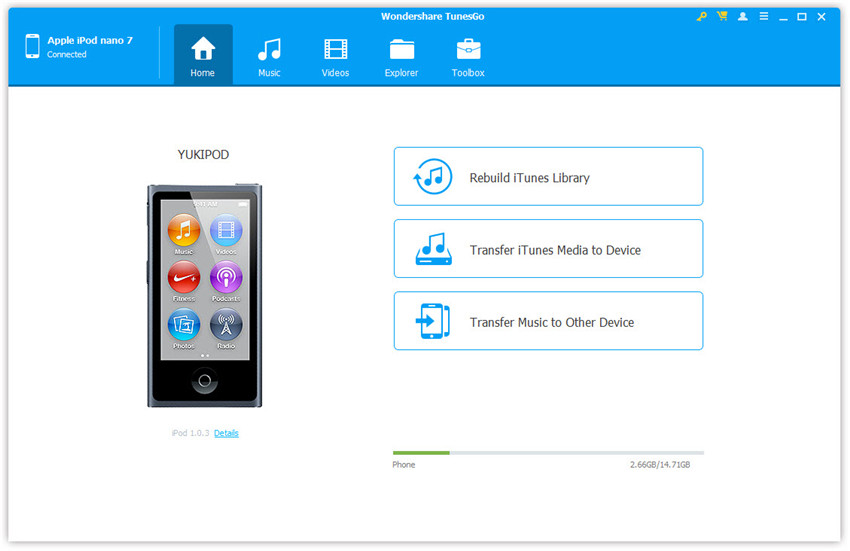
Stap 3 Klik op "iTunes Overzetten naar Apparaat" in het menu van "ToolBox".

Stap 4 Het opent een scherm waar je de hele bibliotheek kunt markeren of alleen de muziek en speellijsten selecteren die je wilt. Klik dan op "Overzetten" om het overzetten van de muziek naar iPod te voltooien.

Vraag je jezelf hoe muziek over te zetten van iTunes naar iPod? Het is makkelijk!
Stap 1 De eerste stap is iTunes te downloaden en installeren op je Windows of Mac desktop. Daarna moet je muziek toevoegen aan de iTunes bibliotheek. Je kunt muziek kopen van iTunes, importeren van een CD of muziekbestanden toevoegen die zijn opgeslagen op je desktop. Je kunt lezen hoe hoe nummers over te zetten van iTunes naar iPod.

Stap 2 Verbind je iPod met je desktop met de USB kabel van het apparaat. Start iTunes en wacht tot het programma de iPod detecteert. Het verschijnt in het Bestand menu onder de Apparaten optie. Als het de eerste keer is dat je je apparaat verbindt, moet je de instructies op het scherm opvolgen.

Stap 3 Ga nu naar het Apparaten menu en klik op je iPod.

Stap 4 Hoe nummers synchroniseren van iTunes naar iPod
Selecteer de Muziek knop en markeer Sync Muziek door erop te klikken.

Stap 5 Nu kun je de muziek die wilt je exporteren naar de iPod. Je hebt de optie de hele bibliotheek te synchroniseren of artiesten, albums en speellijsten selecteren.

Het onderstende deel van het scherm laat zien hoeveel vrij ruimte er nog is op je iPod. Het vult op als je muziek overzet van iTunes naar iPod.

Stap 6 Nadat je klaar bent, klik op Uitvoeren. De tijd die het neemt, is afhankelijk van de grootre van de muziekbestanden die je hebt geselecteerd voor overdacht. Als het klaar is, vind je de muziek op je iPod.

Ontwikkeld door het Amarok ontwikkelteam is dit programam efficient, effectief en berouwbaar en kun je het naar wens gebruiken als je wilt. Het proces om muziek over te zetten van iTunes naar iPod volgt hieronder:
Stap 1 Gebruik de URL https://amarok.kde.org/ om het programma te installeren en starten.

Stap 2 Verbind de iPod met de computer met een USB kabel.

Stap 3 Selecteer het apparaat - de iPod.

Stap 4 Het programma is intelligent en detecteert de iTunes bibliotheek op de PC. Je kunt inhoud nar de iPod slepen zodat het in de transfer rij verschijnt.

Stap 5 Klik op de transfer knop om het proces af te ronden.

Voordelen
Nadelen
Winamp is een andere krachtige oplossing die gebruikt kan worden als alternatief voor iTunes, en daarom is er vraag naar. Het programma is eenvoudig in gebruik en daarom kunnen zelfs beginnelingen er mee omgaan. Hieronder volgt het proces hoe muziek over te zetten van iTunes naar iPod in detail:
Stap 1 Download en installeer het programma van de website https://amarok.kde.org/. Klik op de functie in het installatiemenu.

Stap 2 Je moet de de mediaspeler starten en de Media bibliotheek optie selecteren.

Stap 3 Het programma detecteert de iPod als deze wordt verbonden met de PC.

Stap 4 Het programma detecteert de iTunes bibliotheek en een lijst met iTunes nummers verschijnt in de speellijst. Om nummers over te zetten naar iPod, moet je rechterklikken op de nummers en Versturen naar> iPod selecteren.

Stap 5 Je kunt de voortgang volgen in de voortgangsbalk. Als het 100% voltooid is, is de transfer klaar en de nummers zijn dan te vinden op de iPod.

Voordelen
Nadelen
Het is niet makkelijk het programma te gbruiken en daarom is het niet echt geschikt voor een gebruiker die niet bekend is met dit soort programma's.
Als je er dus aan denkt hoe nummers te synchroniseren van iTunes naar iPod, dan is hier het antwoord. Met een paar klikken, kun je muziek overzetten naar je iPod. Als je nummers wilt overzetten van iTunes naar iPod, is het nu nog eenvoudiger. Zo krijg je muziek van iTunes naar iPod. Als je muziek wilt overzetten van iPod naar iTunes, kun je een van bovenstaande tools gebruiken om het te doen.

Nov 23,2021 20:30 pm / Geplaatst door Jane Lunes voor Transfer
Product-verwante vragen? Spreek rechtstreeks naar ons ondersteuning Team >>
 Hoe Video's Overzetten van iPad naar PC
Hoe Video's Overzetten van iPad naar PC  Snelle manieren om contacten te verwijderen op de iPhone 6 Plus/6/5/4
Snelle manieren om contacten te verwijderen op de iPhone 6 Plus/6/5/4  Hoe Boeken Overzetten van iPad naar Computer
Hoe Boeken Overzetten van iPad naar Computer  Zet Makkelijk Data Over van Samsung S4 naar Note 4 en Note 3
Zet Makkelijk Data Over van Samsung S4 naar Note 4 en Note 3  Hoe Contacten Overzetten van BlackBerry naar Samsung
Hoe Contacten Overzetten van BlackBerry naar Samsung  Top 20 Data Transfer Tools: Data Overzetten iOS en Android
Top 20 Data Transfer Tools: Data Overzetten iOS en Android